
レイド招待掲示板
239022件閲覧中728人
| 招待 | 参加自動マッチング |
更新する(新着順)
![]()
レイドの招待や参加を効率良く行うためのマッチングツールです。フレンド申請からレイドの招待(または参加)までを簡単に行うことができます。ログインや認証不要ですべての機能をご利用頂けます。
| レイドに招待(ホスト) | レイドに参加(ゲスト) |
① フレンド数を確認する
| フレンドが上限に達していないか確認しましょう! |
② 事前設定(初回時のみ)
 |
| ポケモンGOアプリ内のトレーナー名、トレーナーコード、トレーナーレベルを設定してください。これらの情報は募集や招待に必要となるため正確に入力してください。 |
③ 招待ボタンを選択する
 |
④ 招待を作成する
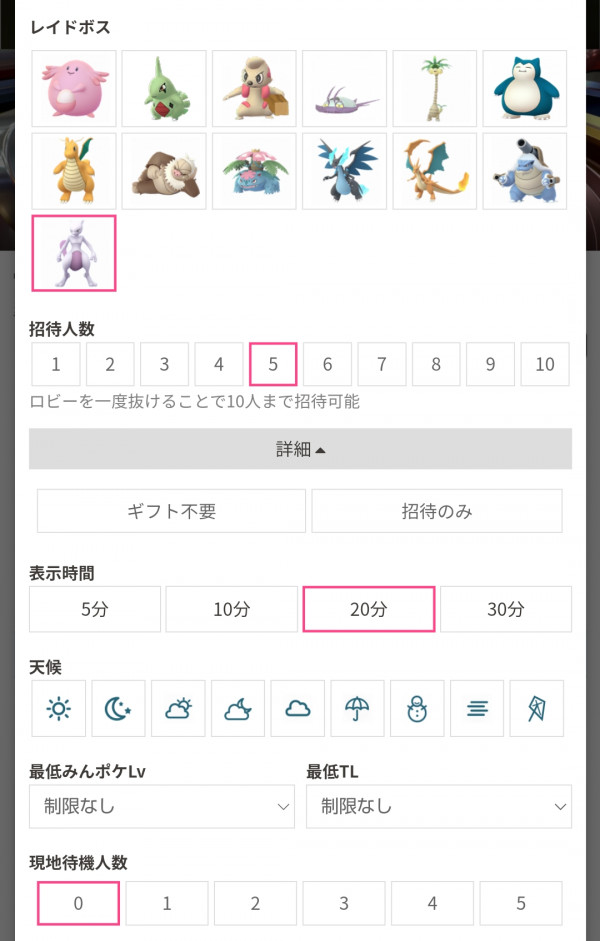 | レイドボス 招待するレイドボスを選択 招待人数 招待する人数を選択 ギフト不要 ゲストからのギフトの送付が不要な場合にチェック 招待のみ 招待のみを行い自身は開始前にレイドから抜ける場合にチェック 表示時間 レイド招待一覧への表示期間を選択 天候 招待するジムの現在の天候を選択 最低みんポケLv 招待するユーザーの最低みんポケレベルを選択 最低TL 招待するユーザーの最低トレーナーレベルを選択 現地待機人数 現地でレイドに参加予定のトレーナーがいる場合にその人数を選択 |
⑤ 届いたフレンド申請を承認する
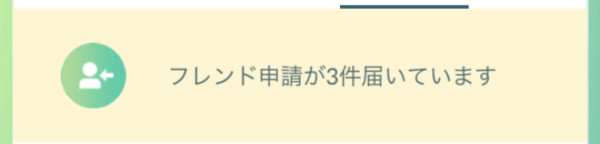 |
⑥ 募集を完了する
| 定員に達すると自動的に募集終了となります。途中で募集を終えたい時は募集終了ボタンを押して下さい。 |
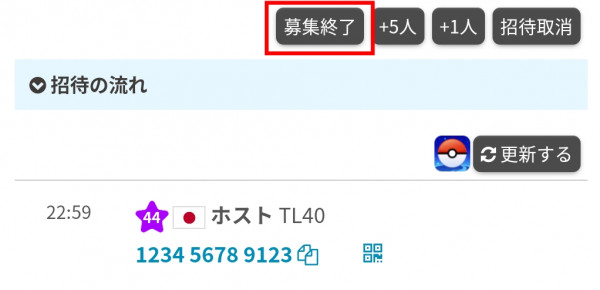 |
| 再度募集を行いたい場合は、募集再開ボタンまたは、+1人、+5人ボタンを押して下さい。 |
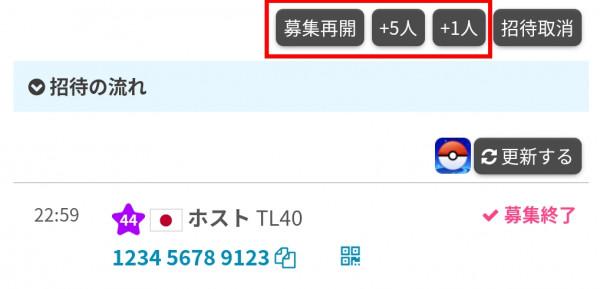 |
⑦ レイドに入り招待状を送信する
 |
① 事前設定(初回時のみ)
 |
| ポケモンGOアプリ内のトレーナー名、トレーナーコード、トレーナーレベルを設定してください。これらの情報は募集や招待に必要となるため正確に入力してください。 |
② 参加ボタンを選択する
 |
③ 参加したいボスを設定する
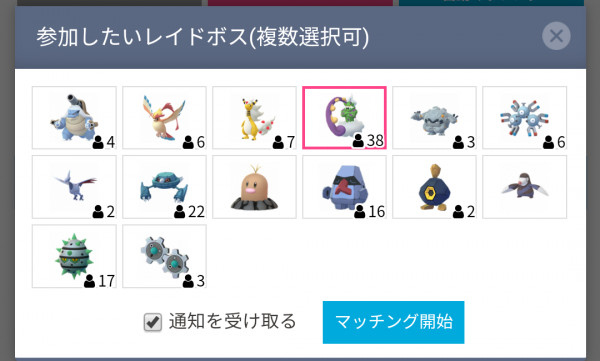 |
| 「通知」ボタンをONにすることで、最終待機状態になった時に通知されます。 |
④ 自動マッチングを開始する
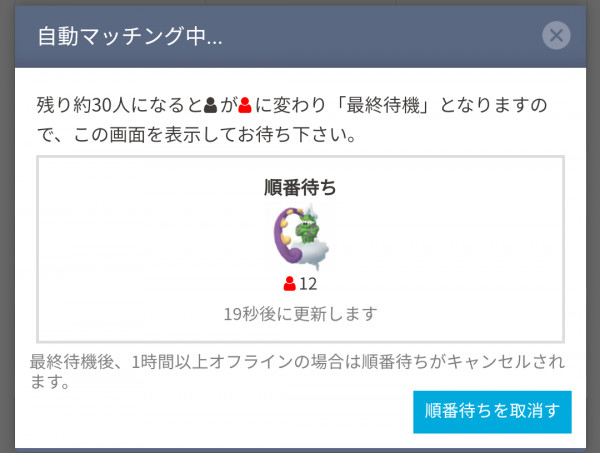 |
⑤ マッチング後ホストにフレンド申請を送る
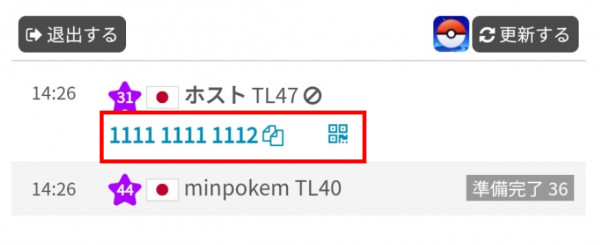 |
⑥ 90秒以内に準備完了ボタンを押す
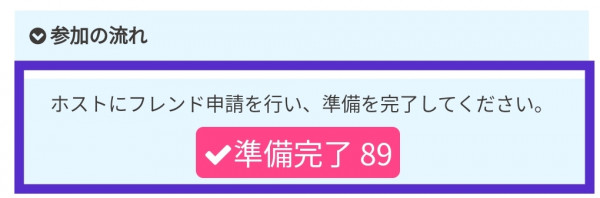 |
⑦「付近のようす」から招待を確認する
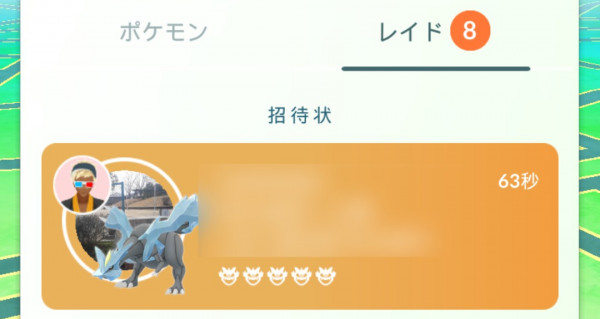 |
| 招待通知が届くとゲームマップ画面右下のニアバイボタンがオレンジ色になるので、選択してレイドに参加しましょう。 |
⑧ ホストを評価する
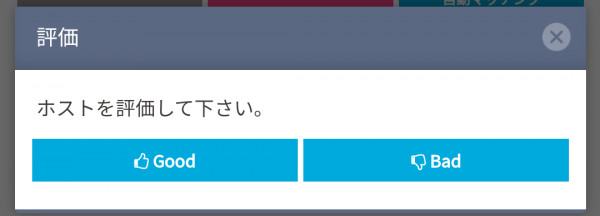 |
招待時の注意点
- 招待された後ロビーを抜けても全員が抜けなければ再度入室可能です。
- 招待前に部屋が一杯になってしまうと参加できなくなってしまうため、人が多いジムではプライベートで招待部屋を作成しましょう。
- 一度に招待できるのは5人までですが、1度目の招待から40秒程経過後、再びフレンド招待ボタンが有効になり、2度目の招待を5人まで送れます。つまり最大10人まで招待が可能です。(2023年3月アップデート)
※自分自身が通常レイドパスではなくリモートレイドパスで入っている場合招待は最大9人まで。(1つのレイドグループ内でリモーレイドパス参加できるのは10人までのため)
参加時の注意点
- ロビーに入ってもレイド開始前に抜ければパスの消費はありません。
- 同じトレーナーに再度フレンド申請できるようにレイド終了後にフレンドを解除しておくのがおすすめです。
- みんポケLv1と国名がWLD(地球のマーク)、PBL(剣のマーク)のユーザーの募集は自動マッチングの対象外です。
- 自動マッチング後すぐに招待が削除された場合には、元の順番に復帰できる「可能性」がありますので自動マッチングボタンを再度押して確認して下さい。
不正なユーザーを見つけた時
不正なユーザーを見つけた場合には、参加者一覧からを選択してそのユーザーを通報して下さい。
不正の多いユーザーは参加や招待が制限され、トレーナー情報が間違っている可能性の高いユーザーには、その旨が通知されます。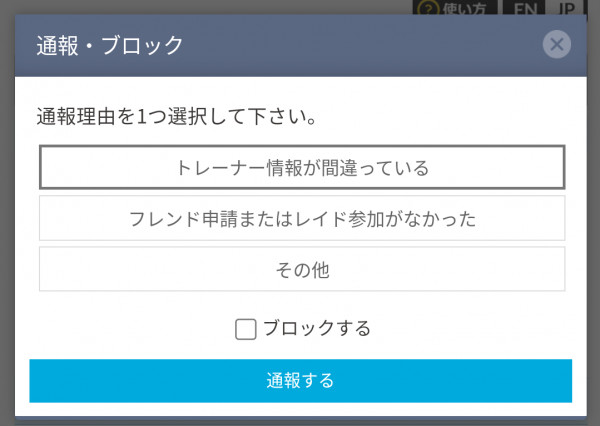
通報時に「ブロックする」を選択することで一覧に相手のレイド招待が閉じられた状態で表示され、また、あなたのレイド招待が相手に表示されなくなります。






















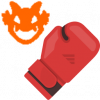





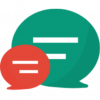

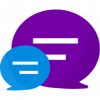

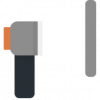




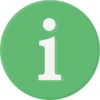


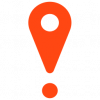




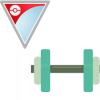
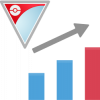


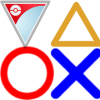
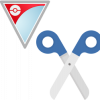
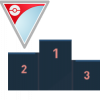



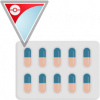

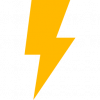

















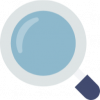







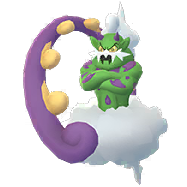



































































 9D
9D